修復 Windows 10 中的 Firefox SSL_ERROR_NO_CYPHER_OVERLAP
已發表: 2022-03-29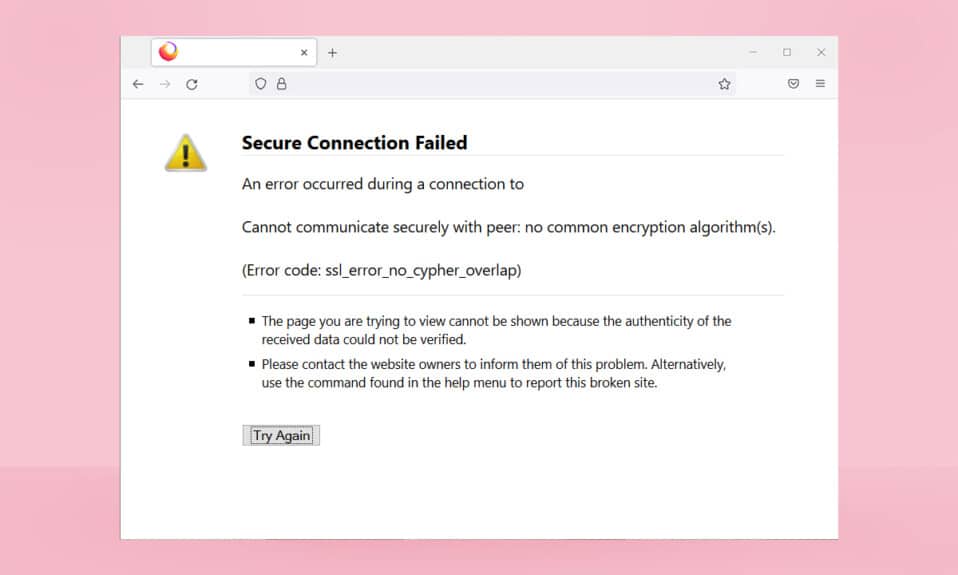
如果您是 Firefox 用戶,您可能至少遇到過一次 SSL_ERROR_NO_CYPHER_OVERLAP 錯誤。 此 NO CYPHER OVERLAP 錯誤可能與更新問題有關。 它會停止網頁瀏覽,這可能會令人沮喪。 如果您正在處理此錯誤,那麼您來對地方了。 我們為您帶來了一個完美的指南,將幫助您修復 SSL_ERROR Firefox 瀏覽器 PR END OF FILE 錯誤。
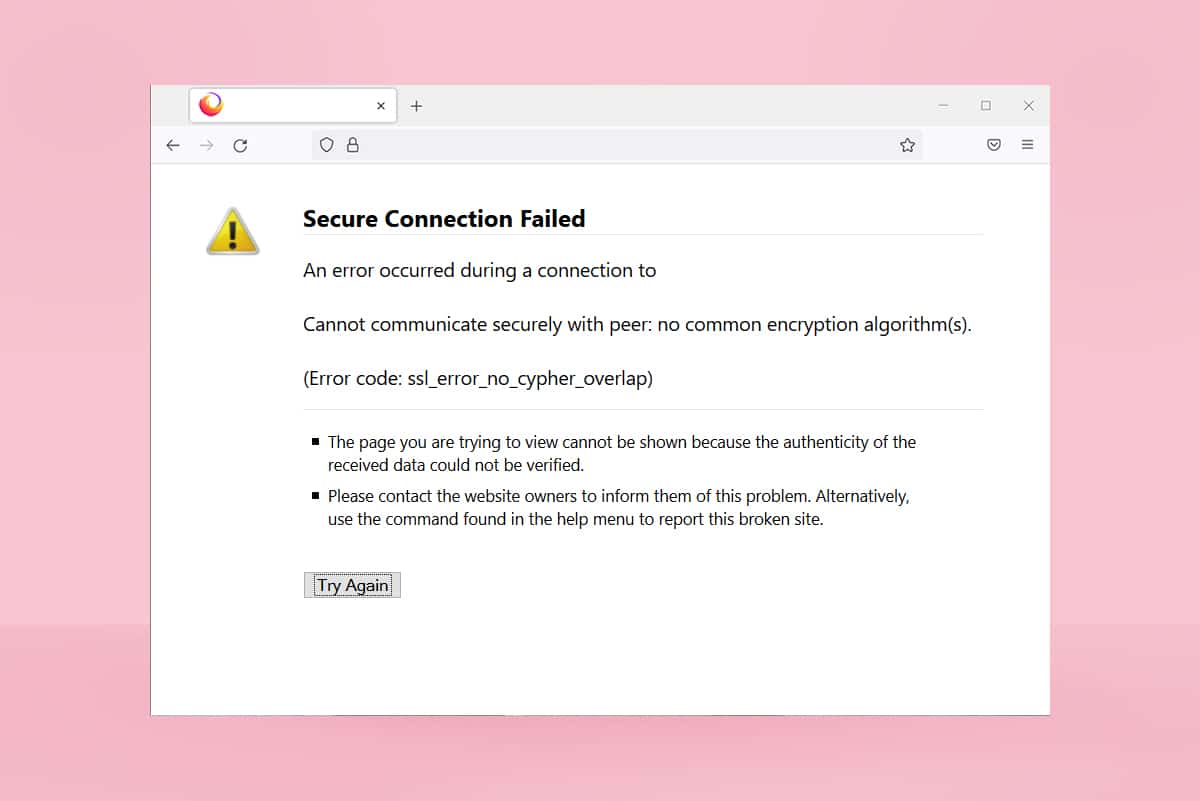
內容
- 如何在 Windows 10 中修復 Firefox SSL_ERROR_NO_CYPHER_OVERLAP
- 方法一:在安全模式下打開 Firefox
- 方法 2:刪除 Firefox 緩存
- 方法三:關閉硬件加速
- 方法四:更新火狐瀏覽器
- 方法 5:更新 Firefox 擴展
- 方法 6:禁用或刪除擴展
- 方法 7:暫時禁用殺毒軟件
- 方法 8:運行惡意軟件掃描
- 方法 9:將 TLS 和 SSL3 重置為默認設置
- 方法 10:繞過加密協議
- 方法 11:刷新 Firefox
- 方法 12:創建新的 Firefox 配置文件
- 方法 13:重新安裝 Firefox
如何在 Windows 10 中修復 Firefox SSL_ERROR_NO_CYPHER_OVERLAP
在某些情況下,Firefox 無法從請求的網站收集安全數據,這主要導致 Firefox SSL_ERROR。 以下是可能導致此錯誤的一些原因:
- 客戶端和服務器之間的通信錯誤。
- 無法驗證客戶端和服務器之間的數據傳輸。
- 服務器和瀏覽器使用不同的加密密碼連接。
- 過時的瀏覽器。
- 禁用SSL3 或 TLS。
- 防病毒程序正在干擾瀏覽器。
- 存在惡意軟件。
在 SSL_ERROR_NO_CYPHER_OVERLAP 錯誤背後的原因下,是時候修復它了。 這裡有一些簡單的方法可以幫助您修復 SSL_ERROR Firefox。
方法一:在安全模式下打開 Firefox
Firefox 中的常見問題可以通過在安全模式下打開來解決。 它可能會修復 Firefox SSL_ERROR_NO_CYPHER_OVERLAP。 請按照以下步驟進行嘗試。
1. 同時按下Windows + R 鍵打開運行對話框。
2. 在運行對話框中輸入firefox -safe-mode並點擊OK 。
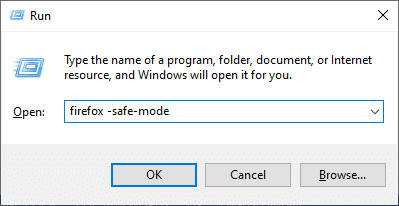
3. 出現提示時點擊打開
方法 2:刪除 Firefox 緩存
Firefox 瀏覽器中損壞的緩存和 cookie 可能會導致訪問網頁時出現問題,從而導致 SSL_ERROR Firefox 錯誤。 您可以按照以下說明刪除 Firefox 緩存來解決此問題。
1. 在Firefox中打開一個新標籤頁。
2. 如圖所示,單擊三行(打開應用程序菜單)。
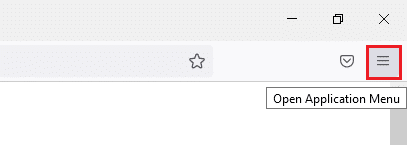
3. 從下拉列表中,單擊設置。
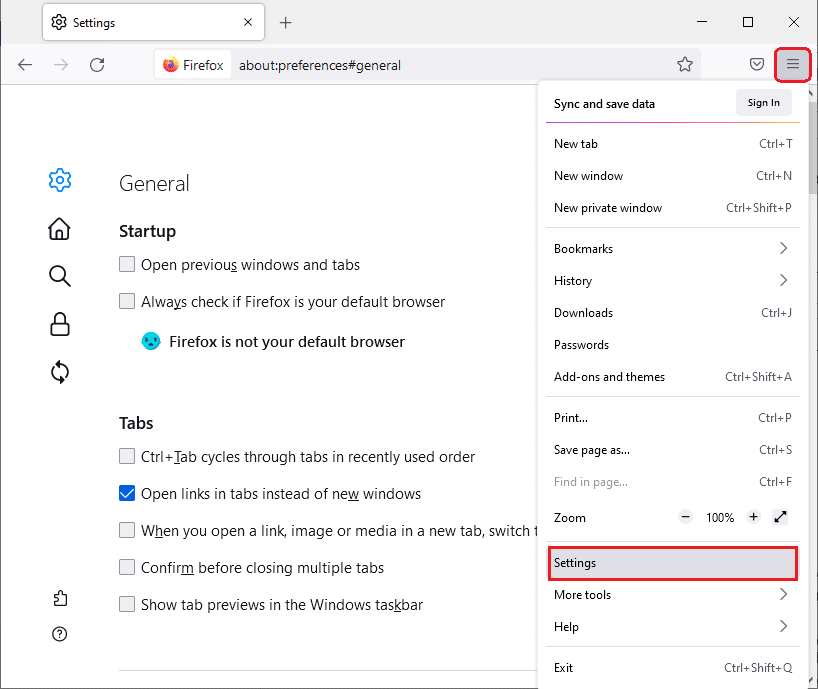
4. 在左側窗格中,單擊隱私和安全選項卡。
5. 向下滾動右窗格並單擊Cookies 和站點數據部分下的清除數據...。
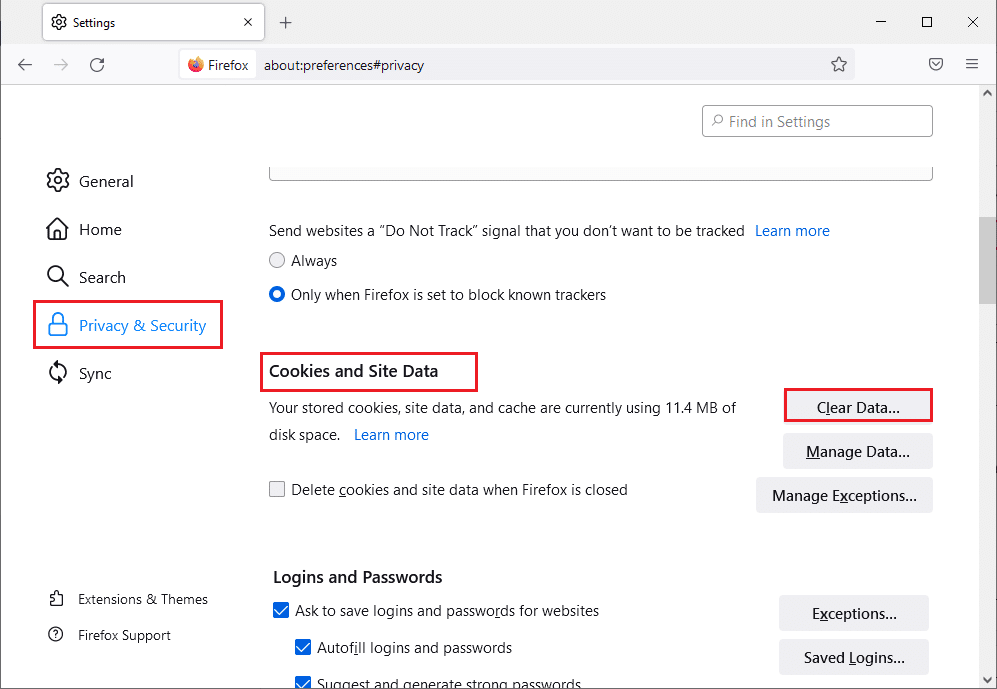
6.取消選中標記為Cookies and Site Data的框並選中標記為Cached Web Content的框。
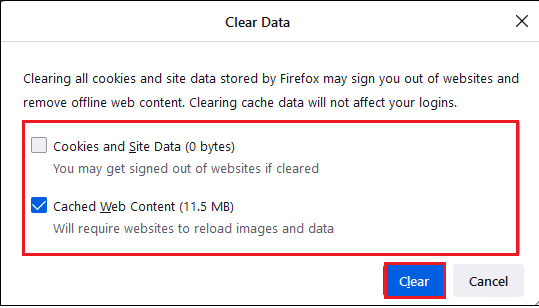
7. 單擊清除。 它將清除 Firefox 緩存。
另請閱讀:修復 Windows 10 上 Firefox 中沒有聲音的問題
方法三:關閉硬件加速
使用硬件加速可能會導致圖形性能問題,從而導致您的 Firefox 瀏覽器出現上述錯誤。 您可以按照以下說明關閉硬件加速選項。
1. 按照方法 2中的步驟 1 至 3打開Firefox 設置。
2. 單擊“常規”選項卡並取消選中“性能”部分下方標記為“使用推薦的性能設置”的框,如圖所示。
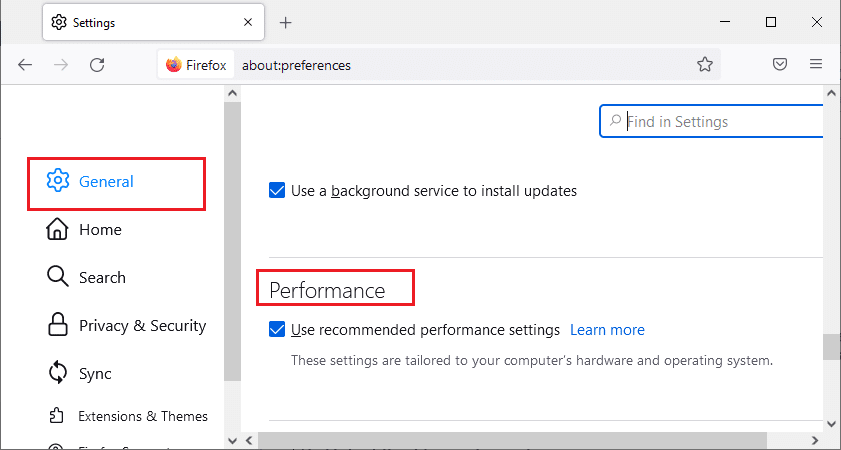
3.取消選中標記為Use hardware acceleration when available的複選框。
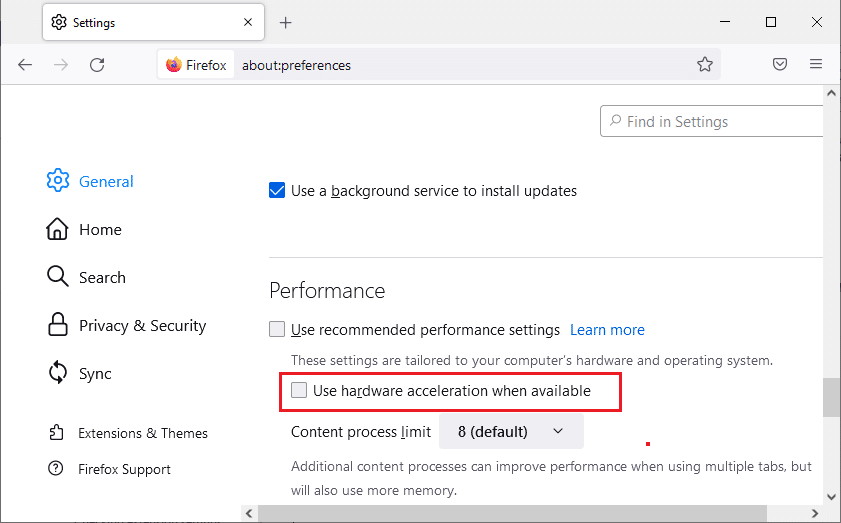
4.退出瀏覽器。 您也可以同時按Ctrl + Shift + Q 鍵來執行此操作。
方法四:更新火狐瀏覽器
與任何其他程序一樣,您必須定期更新 Firefox 瀏覽器以避免任何軟件錯誤和錯誤。 更新它可能會解決 SSL_ERROR Firefox 錯誤。 按照以下說明更新 Firefox 瀏覽器。
1. 在Firefox中打開一個新選項卡,然後單擊菜單圖標。
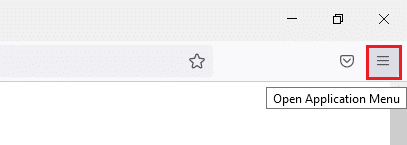
2. 單擊幫助。
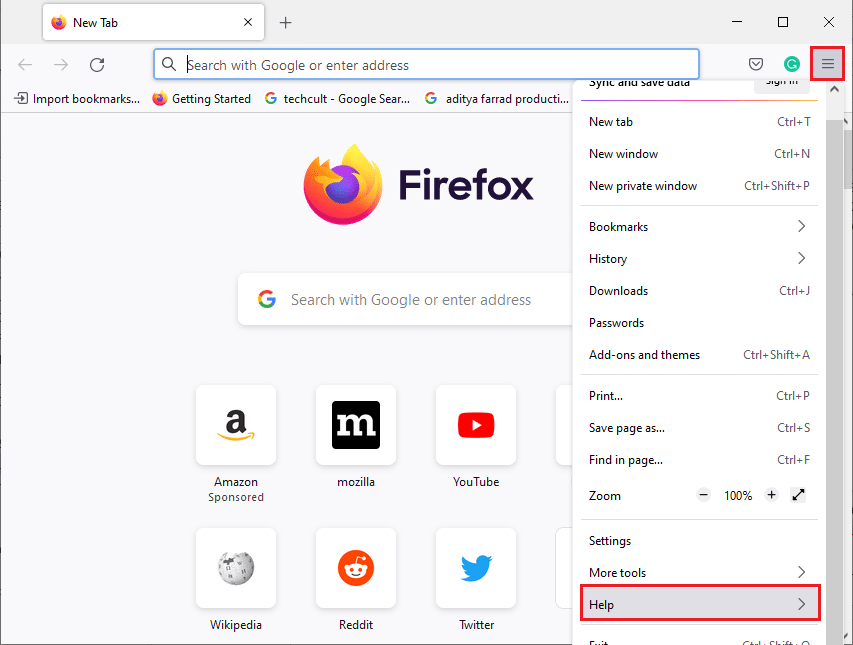
3. 點擊關於 Firefox 。
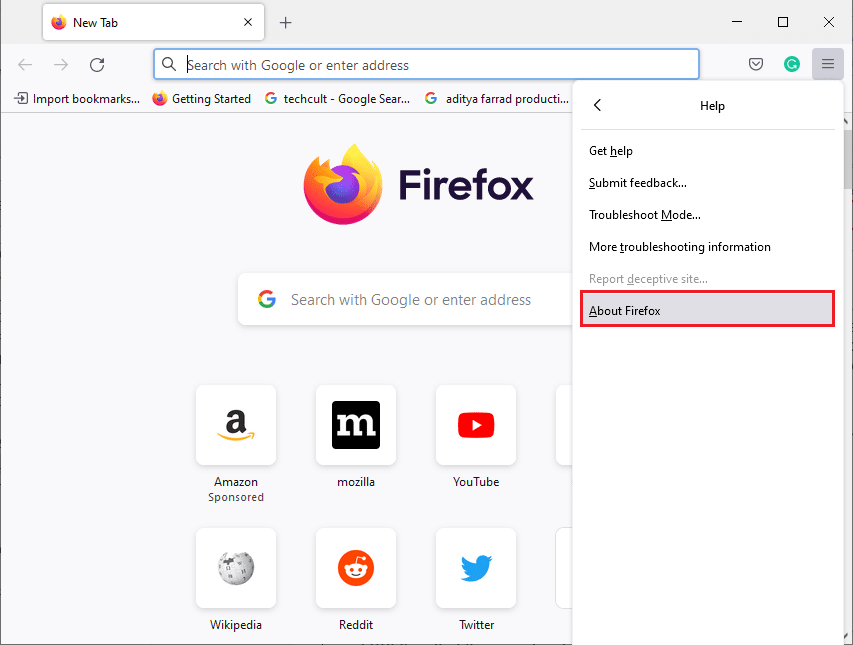
4A。 如果有任何更新待處理,它們將默認自動開始下載,如果沒有,請按照屏幕上的說明更新 Firefox。 更新完成後,您將看到重新啟動 Firefox 以更新選項。 單擊它,Firefox 將重新啟動。
4B。 如果 Firefox 已經更新,您將收到Firefox 是最新消息。
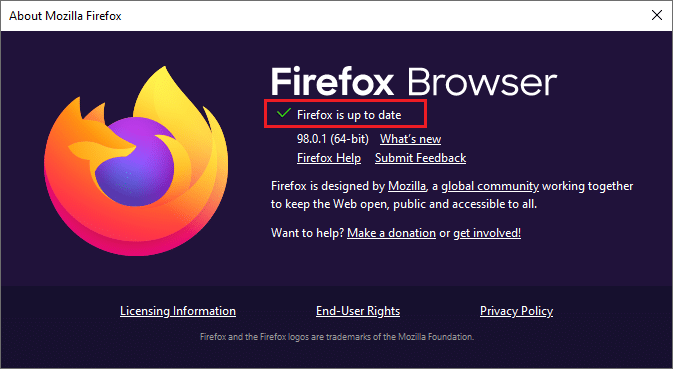
另請閱讀:修復 Firefox 上的連接不安全錯誤
方法 5:更新 Firefox 擴展
有時,過時的擴展可能會干擾 Firefox 中的瀏覽。 它們也可能導致此 Firefox SSL_ERROR_NO_CYPHER_OVERLAP 錯誤。 我們建議您按照以下說明更新 Firefox 擴展。
1. 單擊 Firefox 中的菜單圖標。
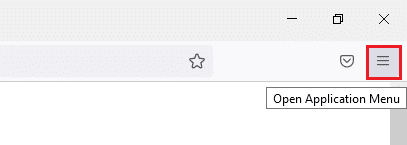
2. 點擊附加組件和主題。
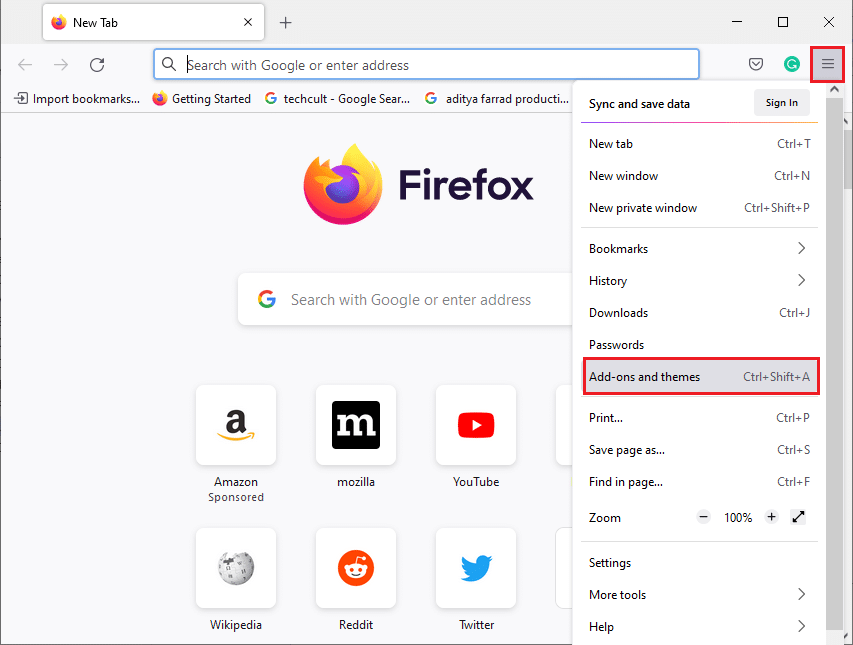
3. 在左側窗格中,單擊擴展選項卡。 之後,單擊位於管理您的擴展部分右側的齒輪圖標。
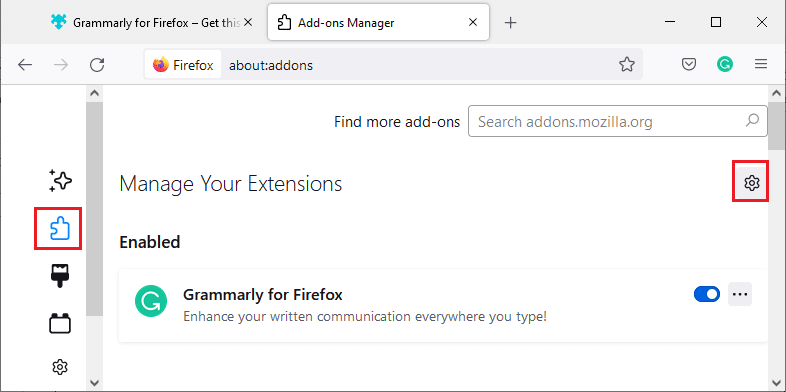
4. 單擊檢查更新。
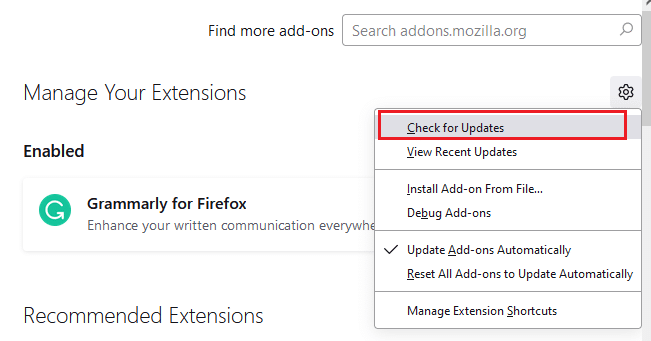
5A。 如果有可用更新,請按照屏幕上的說明進行安裝。
5B。 如果您的擴展程序已經更新,您將收到如圖所示的未找到更新消息。
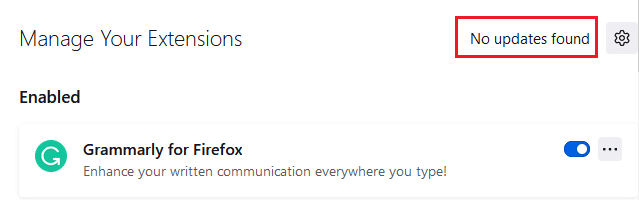
檢查它是否可以解決問題。
方法 6:禁用或刪除擴展
如果更新 Firefox 擴展沒有解決問題,那麼建議您從瀏覽器中禁用它們或按照下面的說明完全刪除它們。
選項 1:禁用 Firefox 擴展
1. 按照方法 5 中的步驟 1 和 2。
2. 單擊擴展選項卡並為您的擴展關閉切換開關。
注意:這里以Grammarly for Firefox為例。
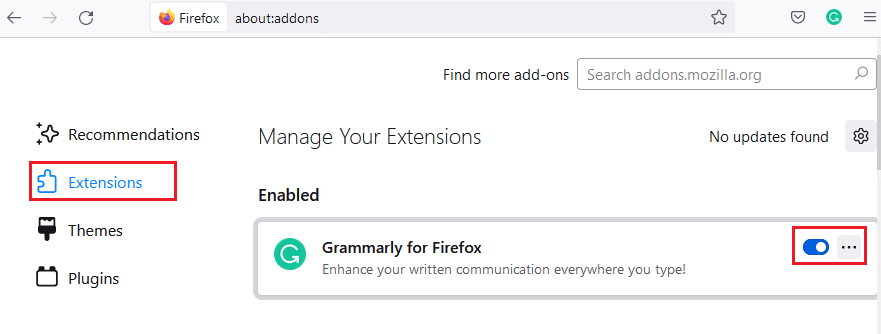
一個一個地禁用所有擴展,找出是哪個擴展給你帶來了麻煩。 這應該可以解決問題。
選項 2:刪除 Firefox 擴展
如果您已確定導致 SSL_ERROR_NO_CYPHER_OVERLAP 錯誤的有問題的擴展程序,則建議您按照以下說明將其從瀏覽器中完全刪除。
1. 按照方法 5 中的步驟 1 和 2。單擊擴展選項卡。
2. 單擊有問題的擴展右側的三個點圖標,然後從下拉列表中選擇刪除選項。
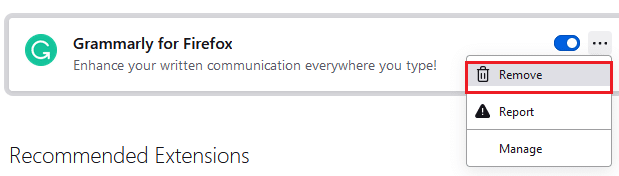
它將從瀏覽器中刪除擴展。 檢查您是否已修復 NO CYPHER OVERLAP 錯誤。
方法 7:暫時禁用殺毒軟件
Windows 10 PC 中的防病毒程序有時會干擾 Firefox 等程序,從而導致 SSL_ERROR Firefox 錯誤。 您可以按照我們在 Windows 10 上暫時禁用防病毒的指南來暫時禁用您的防病毒程序。
注意:問題解決後立即啟用防病毒軟件。
方法 8:運行惡意軟件掃描
Windows 10 PC 有一個內置的安全套件來檢測任何病毒或有害文件。 您可以使用它來掃描導致 SSL_ERROR_NO_CYPHER_OVERLAP 錯誤的任何威脅和惡意程序。 請按照我們關於如何在我的計算機上運行病毒掃描的指南進行操作? 之後,您可以按照我們的指南了解如何在 Windows 10 中從您的 PC 中刪除惡意軟件並刪除惡意軟件。
另請閱讀:修復 Firefox 中未找到服務器的錯誤
方法 9:將 TLS 和 SSL3 重置為默認設置
TLS 和 SSL 分別指傳輸層安全和安全套接字層。 這些是驗證從客戶端到服務器的數據傳輸的加密協議。 它們保護數據並在您的瀏覽器中默認啟用。 您可以按照以下說明將其設置重置為默認值,以修復 NO CYPHER OVERLAP 錯誤。
1. 打開Firefox並在地址欄中輸入about:config 。
2. 單擊接受風險並繼續按鈕。
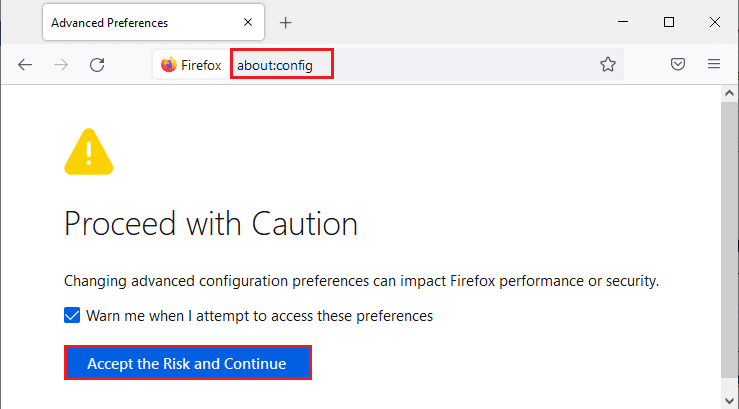
3. 如圖所示,在搜索首選項名稱字段中鍵入tls 。

4. 如果任何值被標記為粗體,單擊重置(箭頭符號)將其值更改為默認設置。

注意:以粗體突出顯示的值是最近更改的值。 將它們恢復為默認設置將修復 NO CYPHER OVERLAP 錯誤。
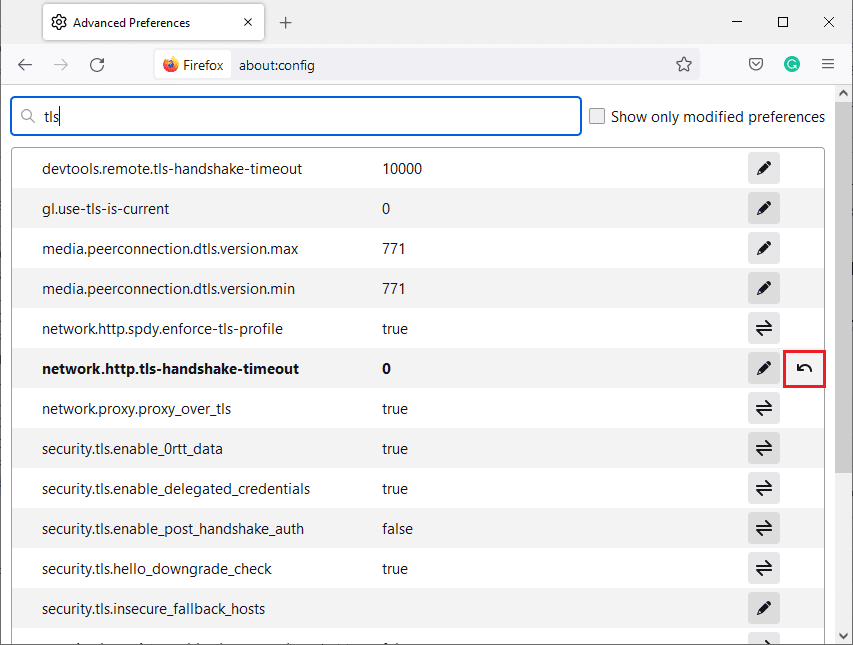
5. 重複上述步驟重置SSL3。 在搜索首選項名稱字段中鍵入SSL3 ,然後單擊重置符號以獲取 SSL3 的粗體值。

6. 在同一屏幕中,確保將以下選項設置為False。
- security.ssl3.dhe_rsa_aes_128_sha
- security.ssl3.dhe_rsa_aes_256_sha
注意:您可以單擊切換按鈕將狀態從True更改為False ,反之亦然。
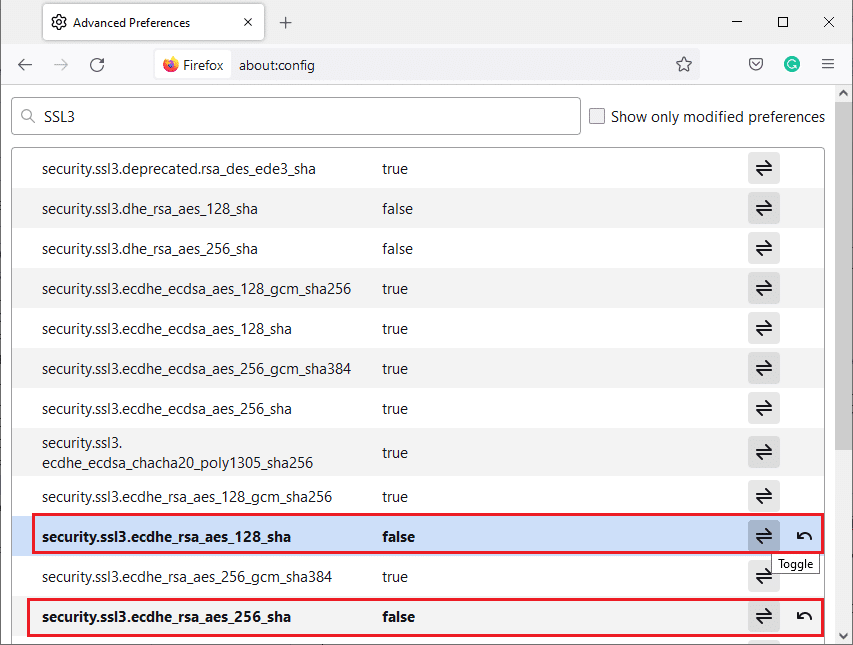
方法 10:繞過加密協議
您可以在 Firefox 中重置一些可能修復 SSL_ERROR_NO_CYPHER_OVERLAP 錯誤的高級首選項。 此方法可能會導致安全威脅,但當您必須繞過安全首選項以瀏覽重要網頁時,可以實施此方法。 按照以下步驟繞過 Firefox 中的加密協議。
選項1:通過關於配置
1. 按照方法 9 中的步驟 1-3。
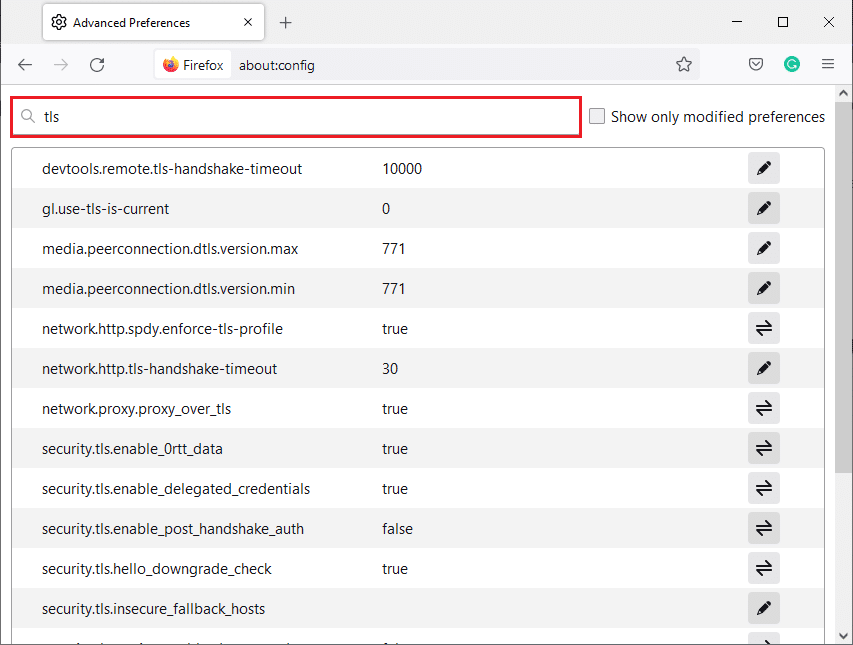
2. 逐一搜索以下選項,然後單擊Edit按鈕並將其值更改為0 。
- security.tls.version.min
- security.tls.version.fallback-limit
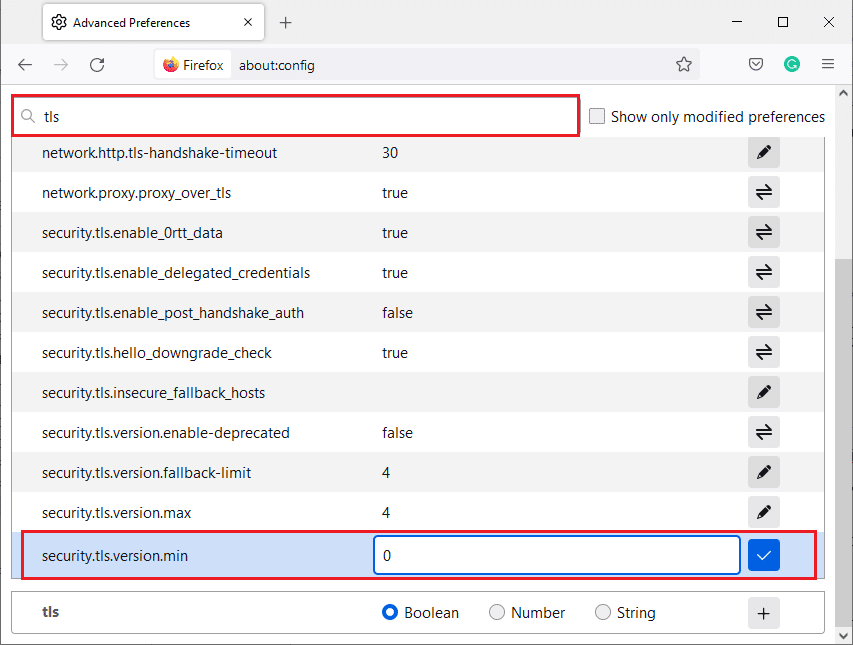
3. 然後,單擊保存按鈕。
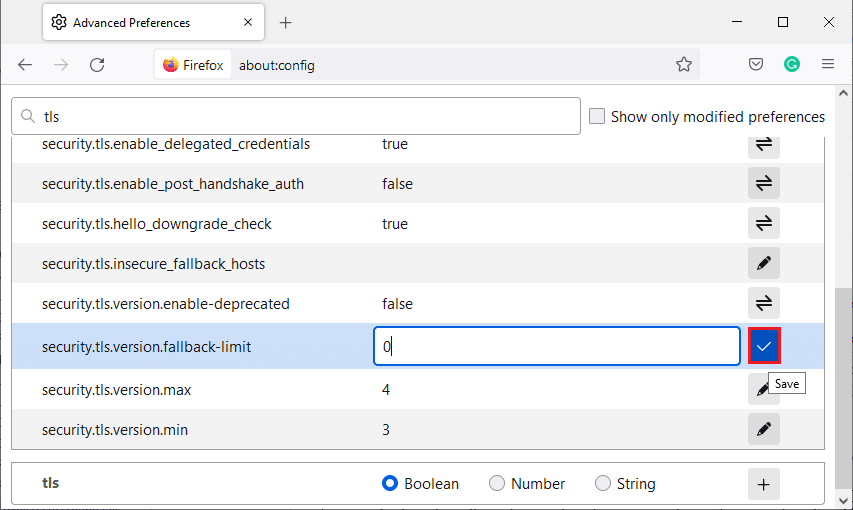
選項 2:通過關於首選項
這是繞過 Firefox 中的加密協議的另一種方法
1. 打開 Firefox 並在地址欄中輸入about:preferences 。

2. 單擊隱私和安全選項卡並向下滾動右窗格。
3. 在“安全”菜單中,取消選中“欺騙性內容”和“危險軟件保護”部分下標記為“阻止危險和欺騙性內容”的框,如圖所示。
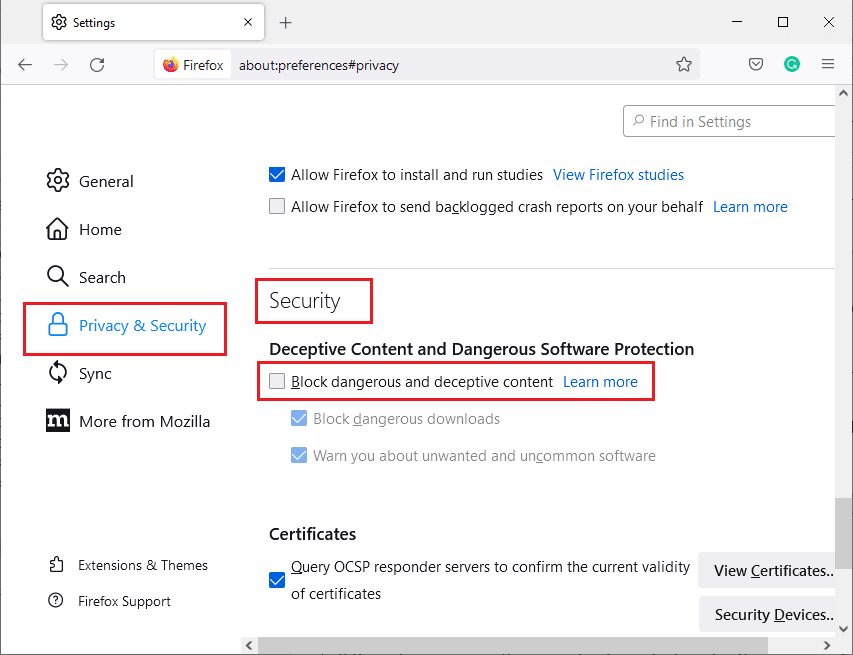
檢查您是否已修復 Firefox 中的 NO CYPHER OVERLAP 錯誤。
另請閱讀: Fix Firefox 已經在運行
方法 11:刷新 Firefox
刷新 Firefox 將刪除您的擴展程序和其他自定義設置,但您不會丟失書籤、下載的歷史記錄、保存的密碼、cookie 和網絡表單自動填充信息。 它可能會修復 SSL_ERROR_NO_CYPHER_OVERLAP 問題。 按照以下說明刷新 Firefox。
1. 按照方法 4中的步驟 1 和 2 進行操作。
2. 單擊更多故障排除信息。
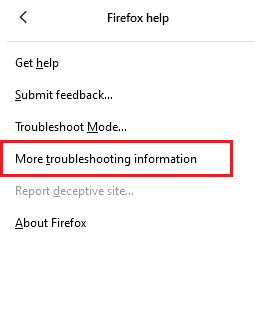
3. 選擇刷新 Firefox…選項。
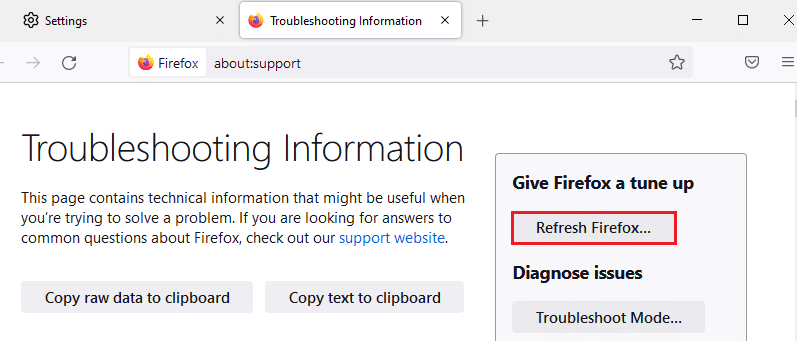
4. 點擊Refresh Firefox按鈕,它將開始刷新過程。
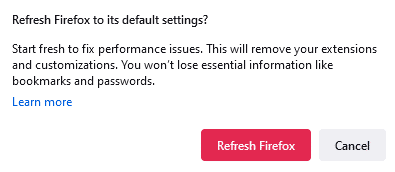
5. 在導入嚮導窗口中單擊完成。
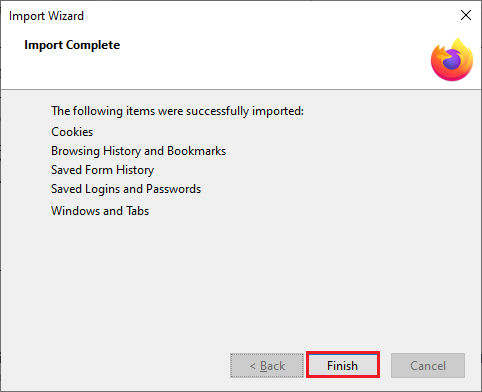
6. 點擊走吧! 按鈕。
注意:當您刷新 Firefox 時,所有以前的 Firefox 數據都存儲在您桌面上的舊 Firefox 數據文件夾中。 您可以在需要時使用這些數據,也可以將其刪除。
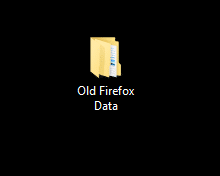
方法 12:創建新的 Firefox 配置文件
如果您仍然面臨 SSL_ERROR_NO_CYPHER_OVERLAP Firefox 問題,那麼創建一個新的 Firefox 用戶配置文件可能會解決它。 請按照以下步驟執行此操作。
注意:在執行此方法之前,請退出 Firefox 並關閉其所有選項卡。
1. 同時按下Windows + R 鍵打開運行對話框。
2.輸入 firefox.exe -P並點擊OK 。
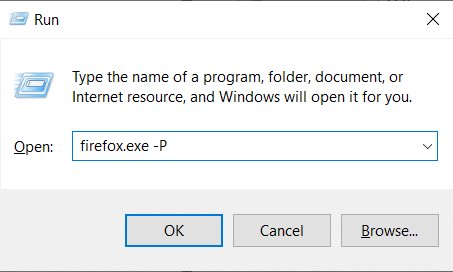
3. 選擇Create Profile...選項,如圖所示。
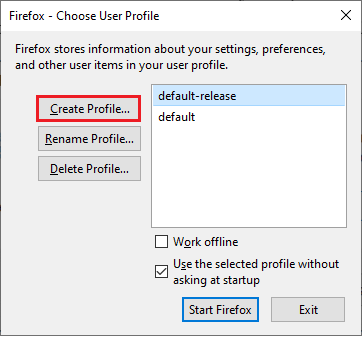
4. 單擊創建配置文件嚮導窗口中的下一步按鈕。

5. 在輸入新的配置文件名稱下輸入新的配置文件名稱,然後單擊完成。
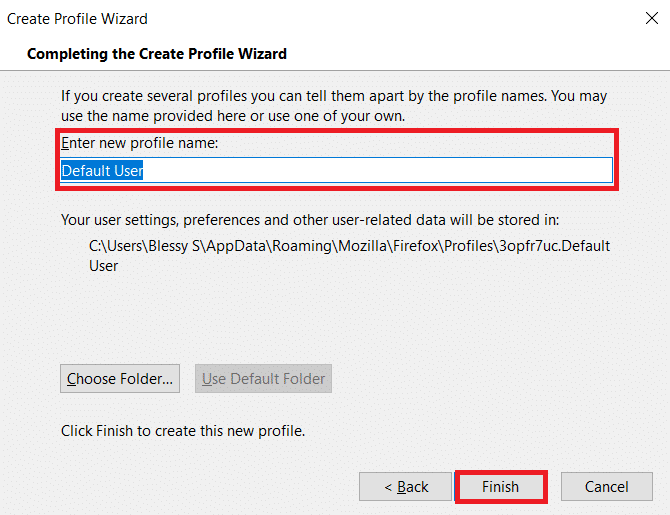
另請閱讀:如何修復 Firefox 不加載頁面
方法 13:重新安裝 Firefox
如果這些方法都不適合您並且您仍然面臨 SSL_ERROR_NO_CYPHER_OVERLAP Firefox,那麼您可以嘗試重新安裝瀏覽器。 它可能會奏效。 您可以按照以下步驟操作。
1. 按Windows 鍵,鍵入控制面板並單擊打開。
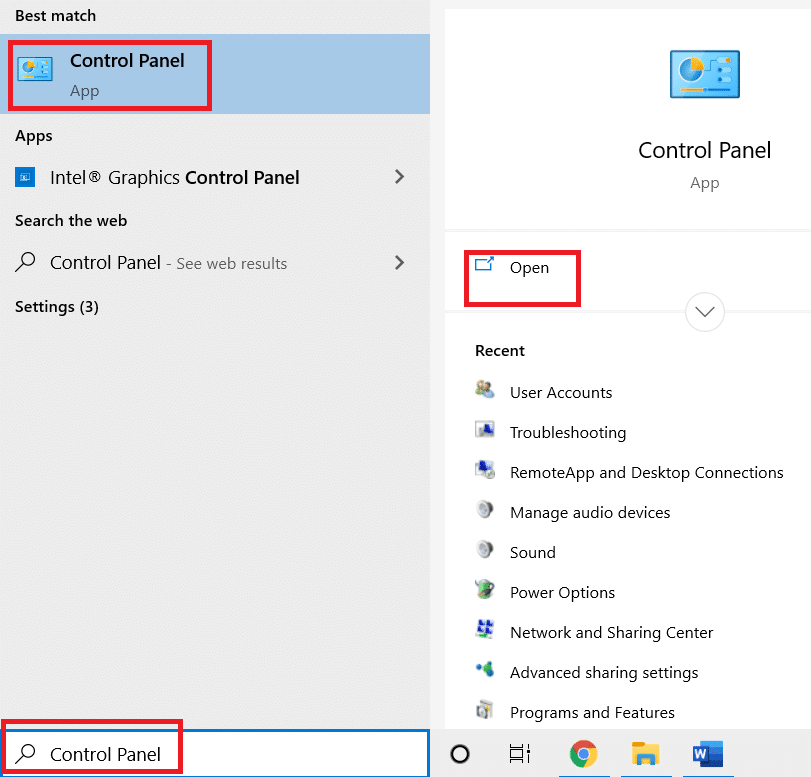
2. 點擊程序菜單下的卸載程序,如圖所示。
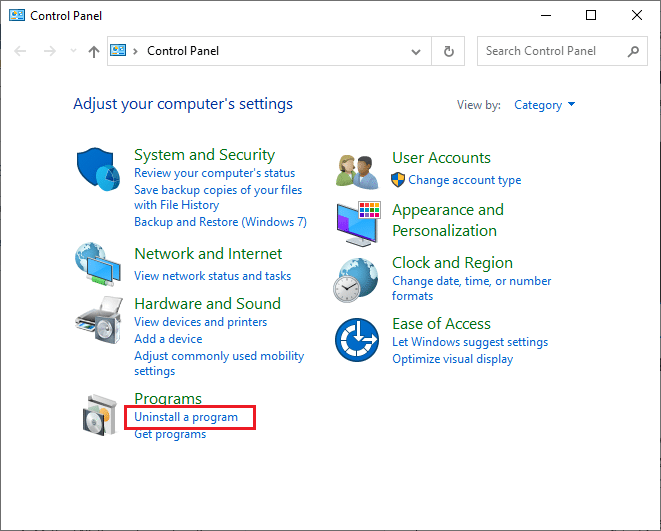
3. 從列表中選擇Mozilla Firefox ,然後單擊卸載,如圖所示。
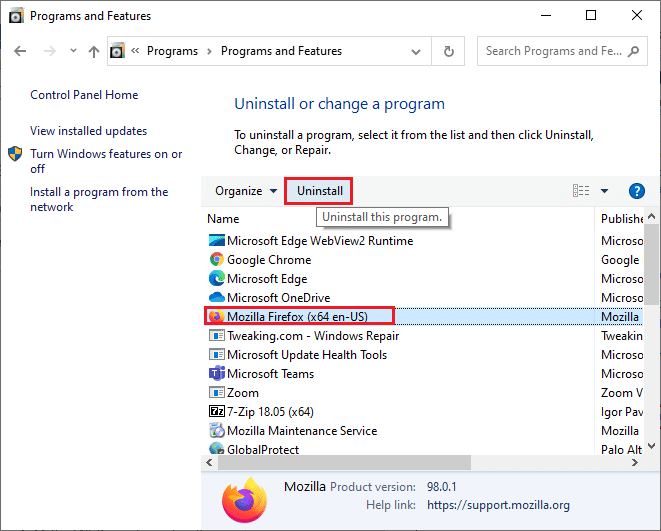
4. 在用戶帳戶控制提示上單擊是。
5. 單擊Mozilla Firefox 卸載嚮導中的下一步 >按鈕。
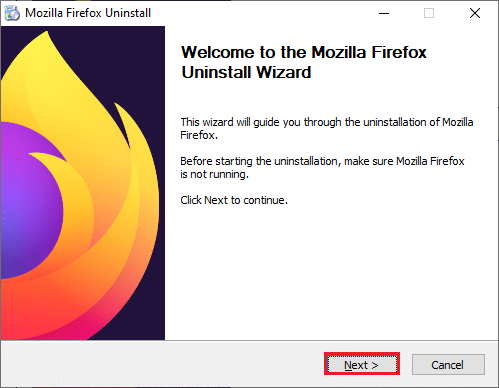
6. 點擊卸載。
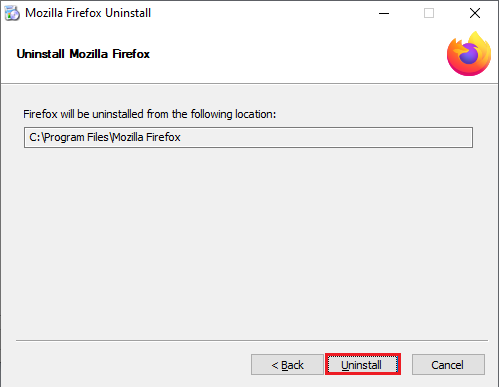
7. 單擊完成關閉窗口。
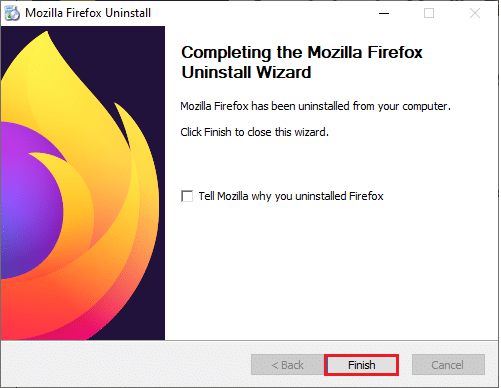
8. 按Windows 鍵,鍵入%localappdata%並單擊打開以轉到AppData 本地文件夾。
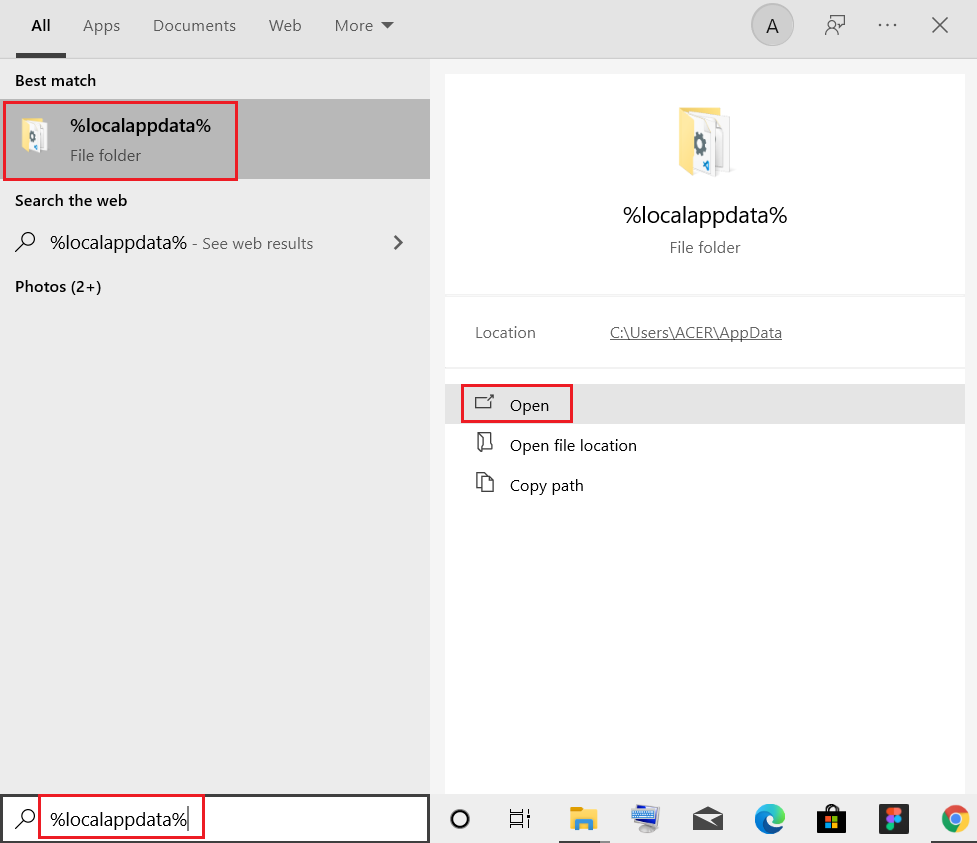
9. 右鍵單擊 在Mozilla文件夾上並選擇刪除。
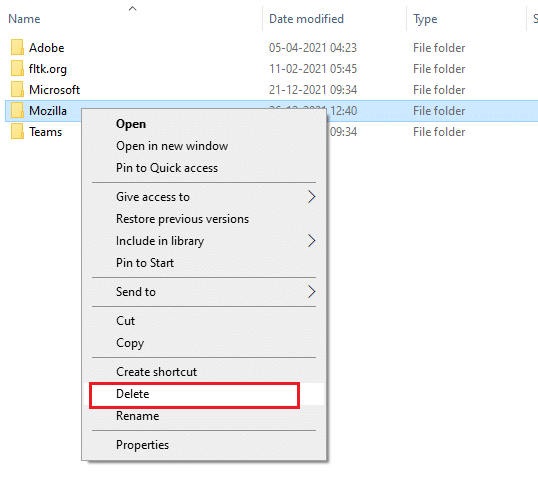
10. 再次按Windows 鍵,鍵入%appdata%並單擊打開以轉到AppData Roaming文件夾。
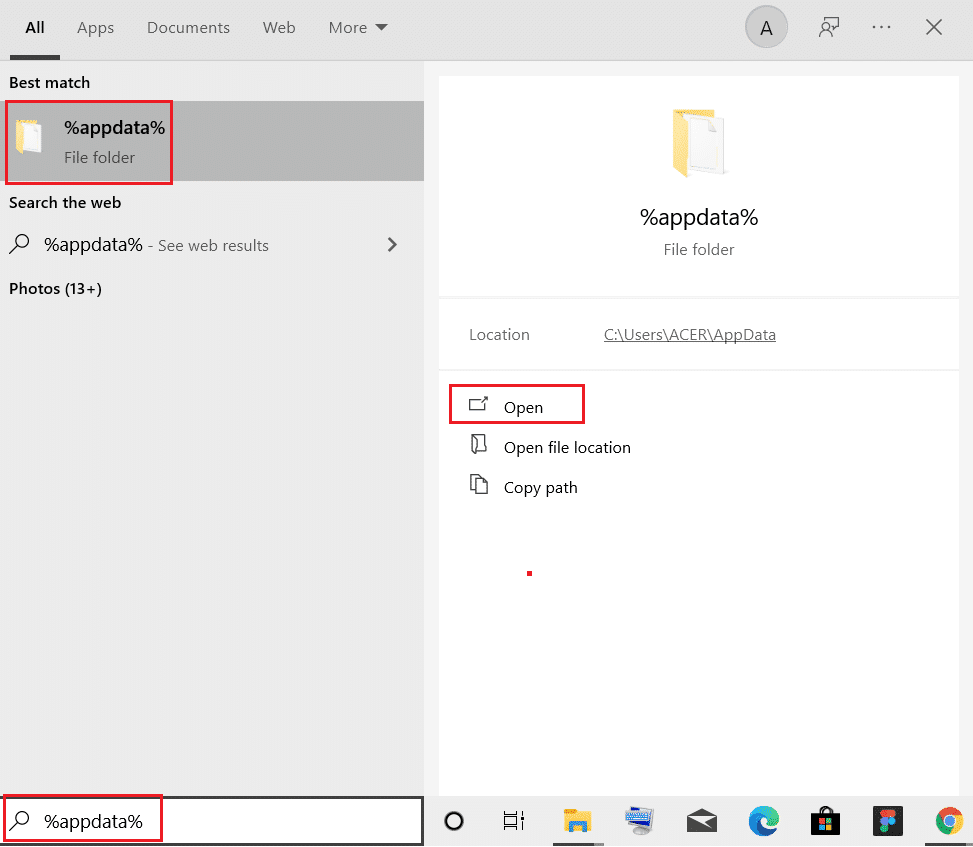
11. 重複步驟 9以刪除Mozilla文件夾。
12. 最後,重啟你的電腦。
13.從官網下載Mozilla Firefox 。
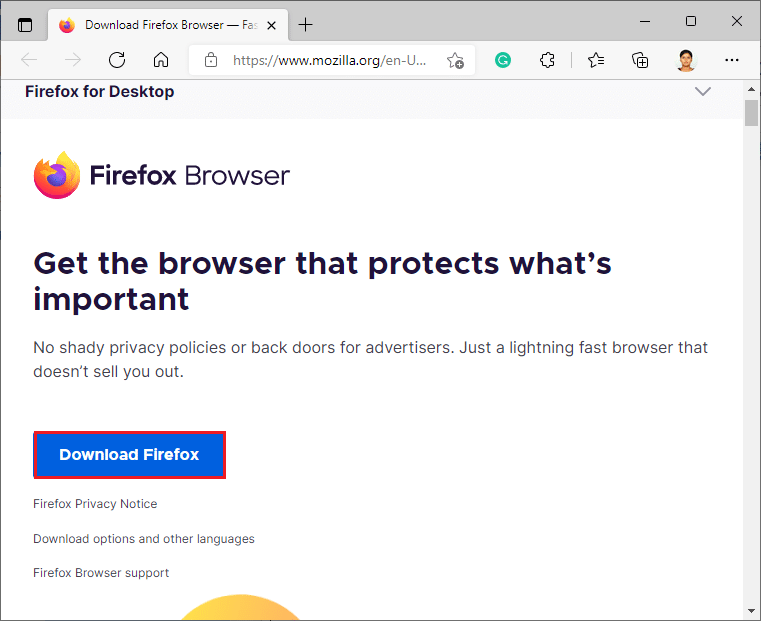
14. 從下載文件夾運行Firefox 安裝程序並在您的計算機上安裝瀏覽器。
打開瀏覽器並檢查問題是否已解決。
注意:如果您仍然遇到 SSL_ERROR Firefox 錯誤,那麼問題可能出在服務器端。 如果站點在流行的 Web 瀏覽器不支持的密碼套件 RC4 上運行,並且服務器在其首選項中將 security.tls.unrestricted_rc4_fallback 設置為 False,則會發生這種情況。 如果需要,您可以在這種情況下聯繫網站所有者來解決問題。
推薦的:
- Kodi 上的 9 個最佳阿拉伯語頻道
- 修復 Google Chrome 在 Windows 10 上自動打開
- 修復 Firefox 沒有響應
- 修復 Firefox 連接重置錯誤
我們希望本指南對您有所幫助,並且您能夠修復 Firefox SSL_ERROR_NO_CYPHER_OVERLAP錯誤。 讓我們知道哪種方法最適合您。 如果您有任何疑問或建議,請隨時將它們放在評論部分。
